三星Note8怎么清除应用缓存?详细步骤在这里!
三星Note8作为三星的经典旗舰机型,凭借其出色的屏幕性能和大屏体验,至今仍被不少用户使用,但随着使用时间增长,应用缓存堆积可能导致运行变慢、闪退或存储空间不足等问题,掌握清除应用缓存的方法,能有效提升设备流畅度,本文将详细介绍三星Note8清除应用缓存的具体步骤、注意事项及相关技巧。
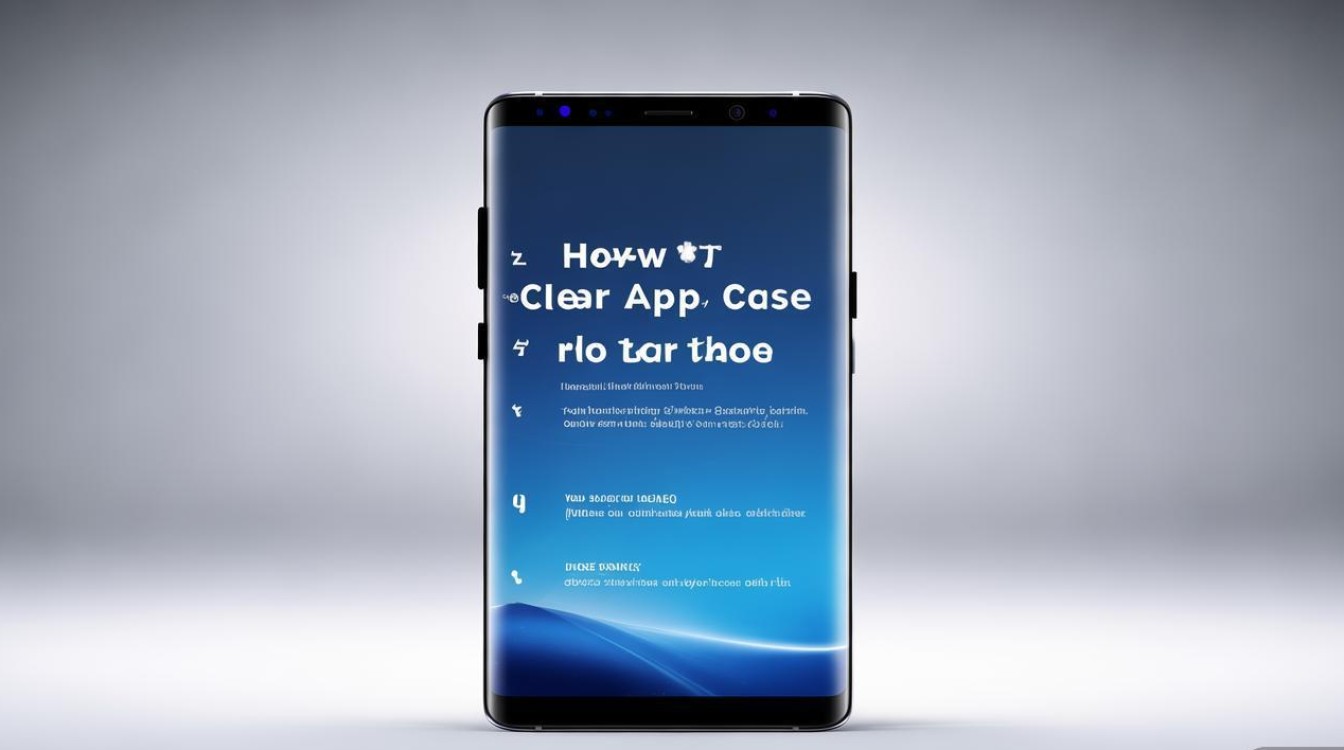
通过设置菜单清除单个应用缓存
对于出现特定应用卡顿、闪退等问题,可针对性清除单个应用缓存,操作步骤如下:
- 打开设置:从屏幕顶部下滑调出通知栏,点击右上角齿轮图标进入“设置”;
- 找到应用管理:向下滑动,选择“应用管理”(部分机型显示“应用程序”);
- 选择目标应用:在应用列表中找到需要清除缓存的应用(如微信、抖音等),点击进入;
- 清除缓存:在应用信息页面,点击“存储”,然后选择“清除缓存”即可。
注意事项:清除缓存不会删除应用数据(如聊天记录、登录状态等),但若选择“清除数据”,则会删除应用的所有本地存储,需谨慎操作。
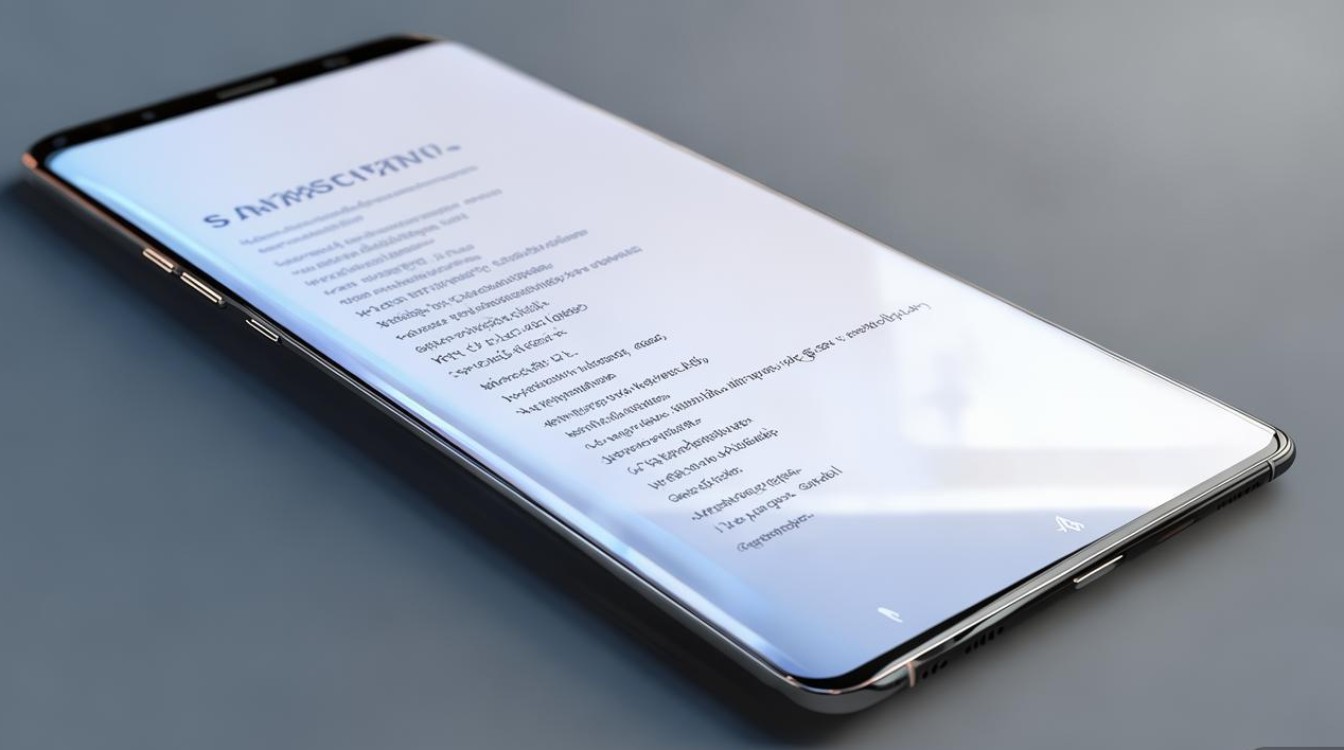
通过存储管理批量清除系统缓存
若设备整体运行缓慢,可批量清除系统及所有应用的缓存,释放存储空间:
- 进入存储设置:在“设置”中向下滑动,选择“设备维护”;
- 扫描存储空间:点击“存储”,然后选择“扫描”;
- 清理缓存:扫描完成后,点击“清理”,系统会自动列出可清除的缓存文件(包括应用缓存、系统临时文件等),确认后点击“删除”即可。
优势:批量操作效率更高,适合长期未清理设备的快速优化。
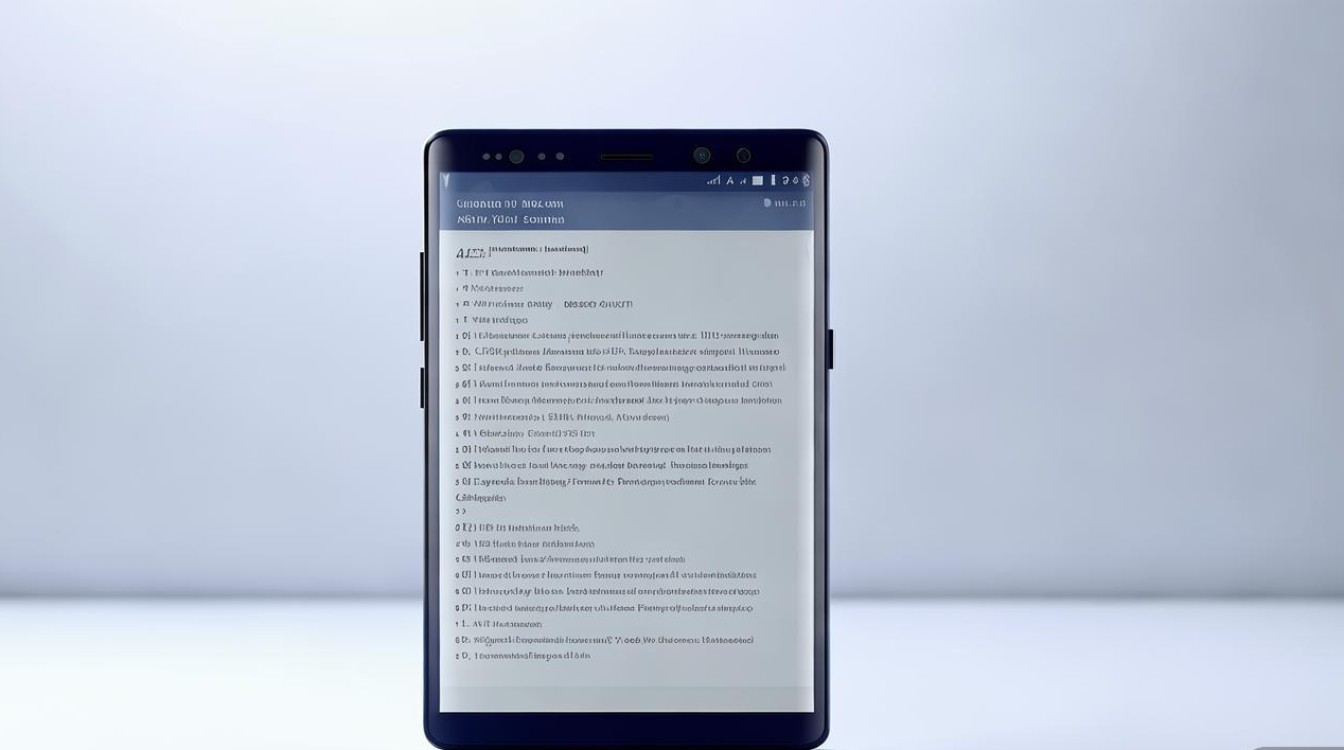
通过 recovery 模式清除系统缓存(高级操作)
若系统缓存导致频繁崩溃或卡死,可通过恢复模式清除系统缓存,此操作不会影响个人数据:
- 进入Recovery模式:关机状态下,长按“音量上”+“电源键”进入Recovery界面(不同机型按键组合可能略有差异,可查阅三星官网支持);
- 选择清除缓存:使用音量键选择“Wipe cache partition”,按电源键确认;
- 重启设备:完成后选择“Reboot system now”重启手机。
风险提示:此操作需谨慎,误删系统分区数据可能导致系统故障,建议非必要不尝试。
清除缓存后的优化技巧
清除缓存后,可通过以下方式进一步提升设备性能:
- 定期清理:建议每月通过“设备维护”功能清理一次缓存,避免堆积;
- 管理应用权限:在“设置-应用”中关闭非必要应用的“后台活动”权限,减少缓存产生;
- 开启自动优化:在“设备维护-电池”中启用“自动优化”,智能释放内存。
常见问题解答
| 问题场景 | 解决方案 |
|---|---|
| 清除缓存后应用数据丢失 | 区分“清除缓存”与“清除数据”,前者不丢失数据,后者会 |
| 清理后存储空间未释放 | 检查是否清理了系统缓存,或使用第三方工具(如三星Smart Switch)扫描大文件 |
| 进入Recovery模式失败 | 确保按键组合正确,或尝试强制重启(长按电源键30秒) |
通过以上方法,可有效解决三星Note8因缓存堆积导致的各种问题,定期维护设备不仅能提升使用体验,还能延长硬件寿命,若遇到系统级故障,建议联系三星官方售后获取专业支持。
版权声明:本文由环云手机汇 - 聚焦全球新机与行业动态!发布,如需转载请注明出处。



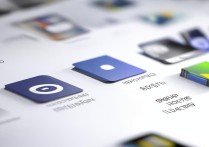
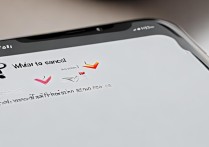







 冀ICP备2021017634号-5
冀ICP备2021017634号-5
 冀公网安备13062802000102号
冀公网安备13062802000102号